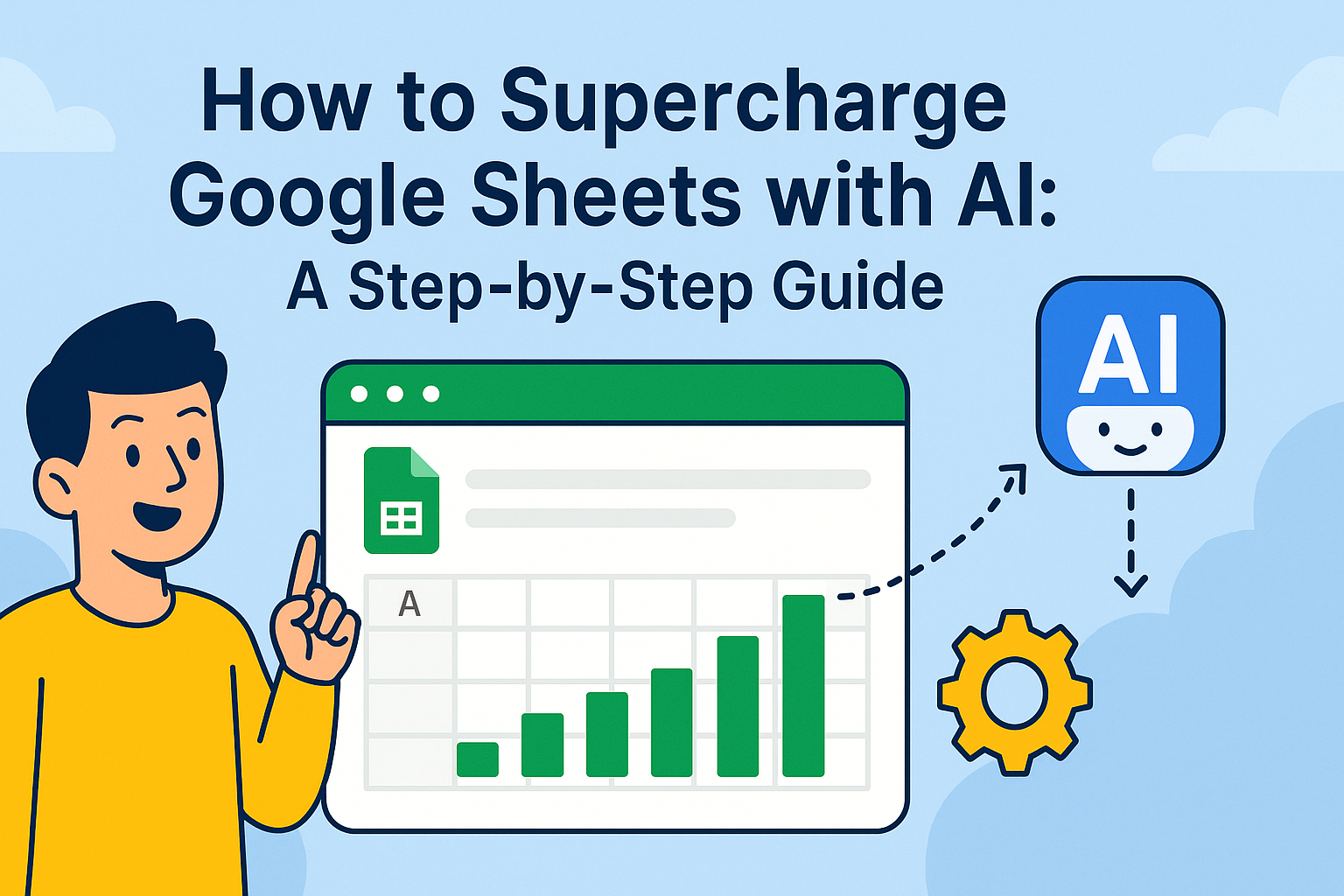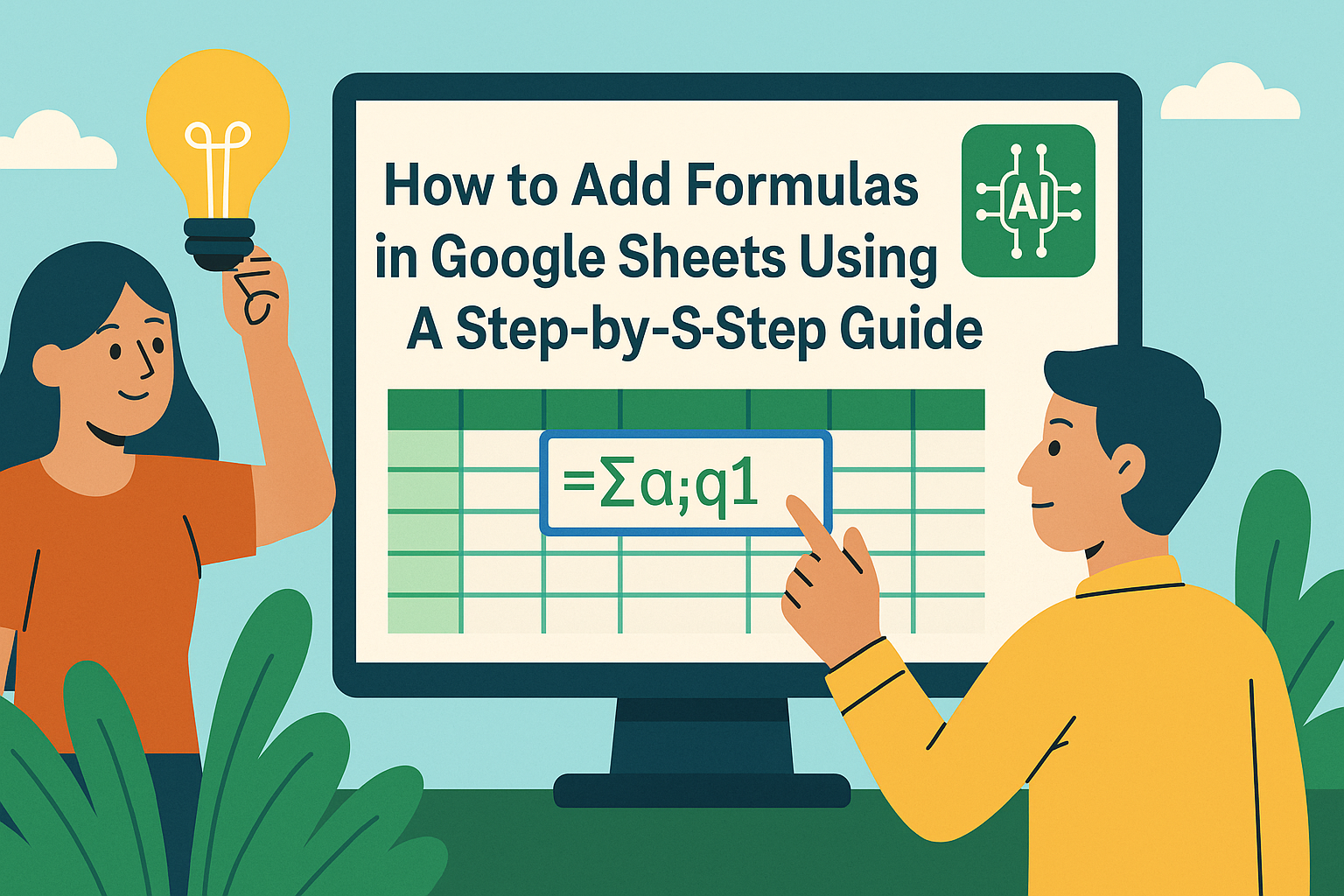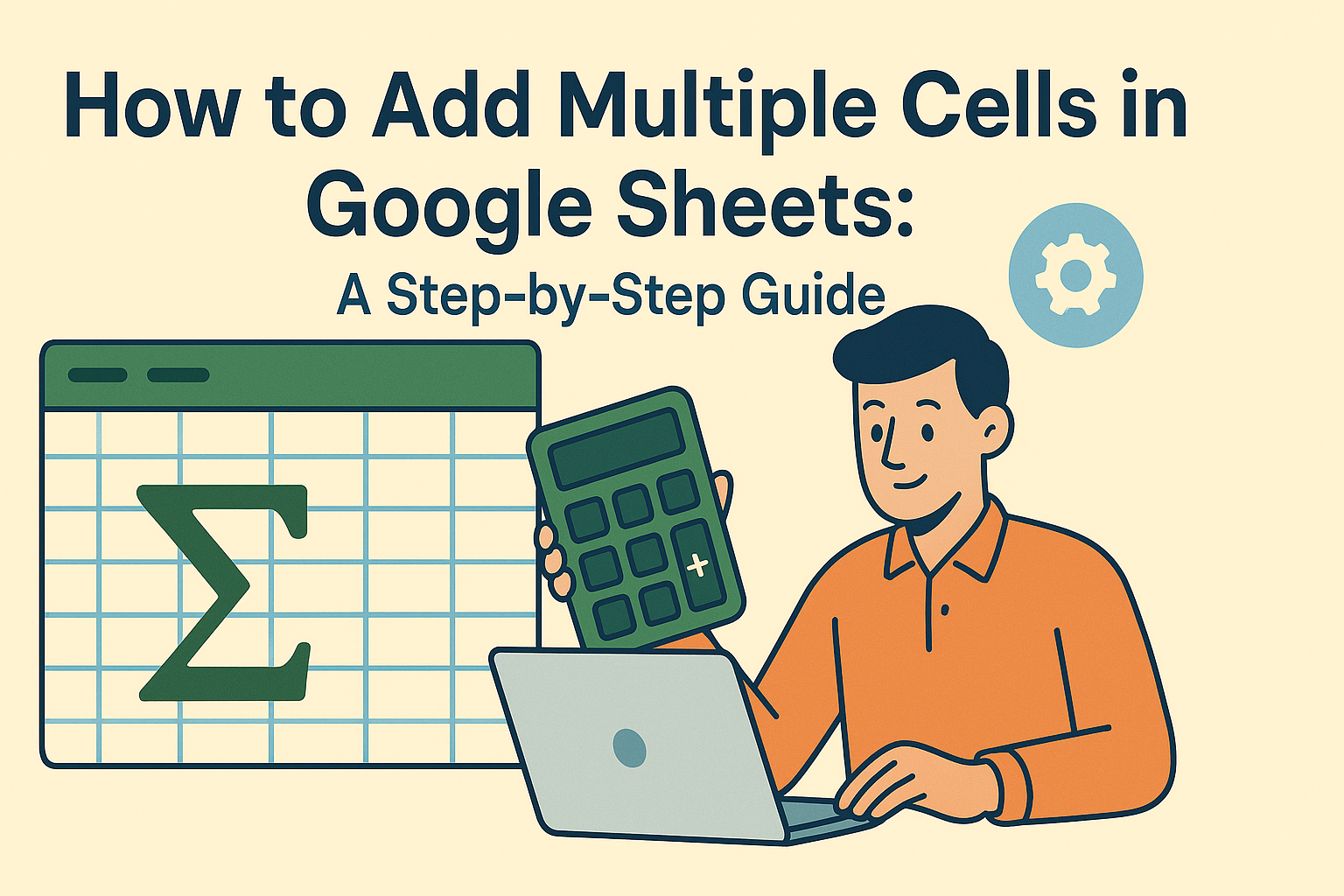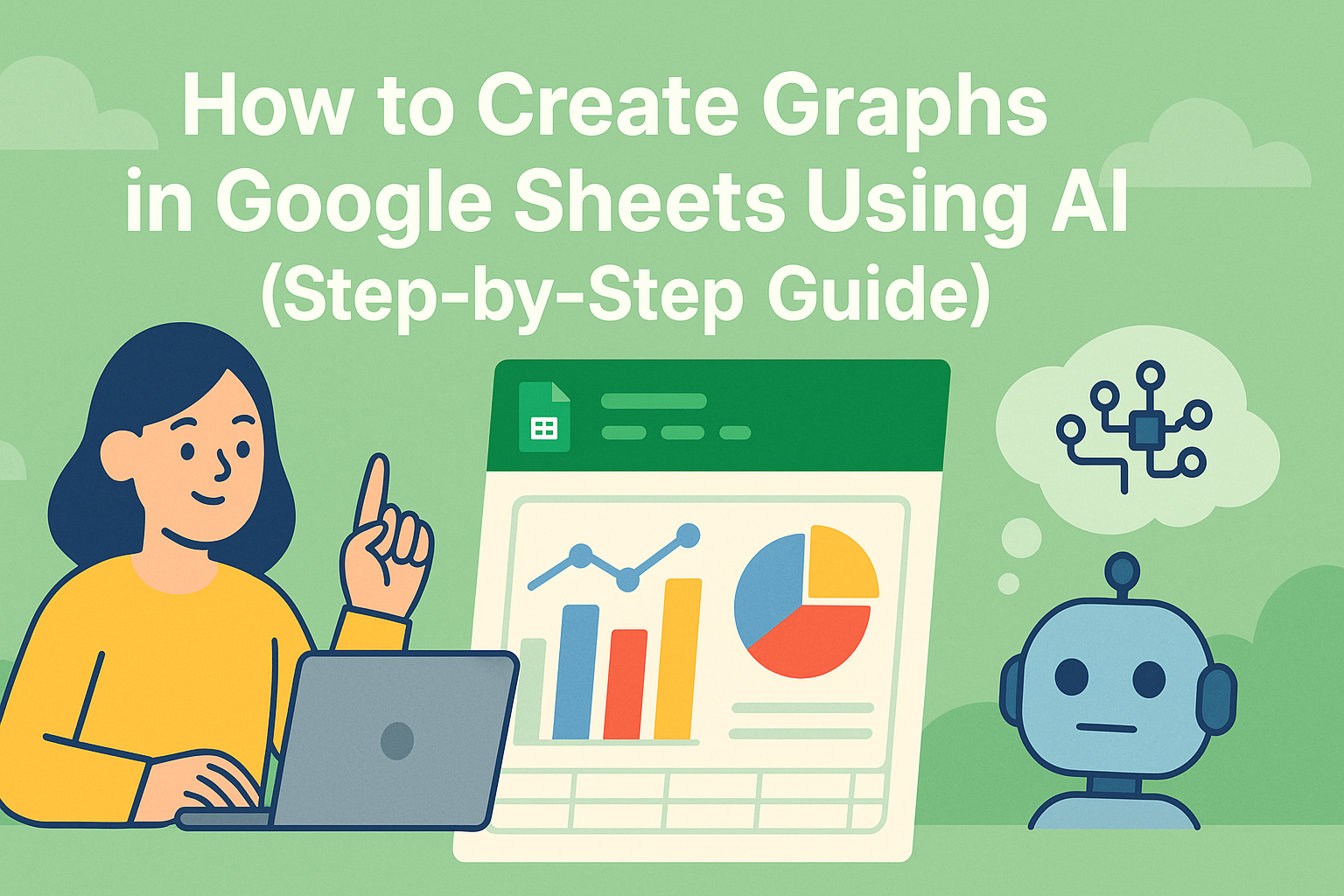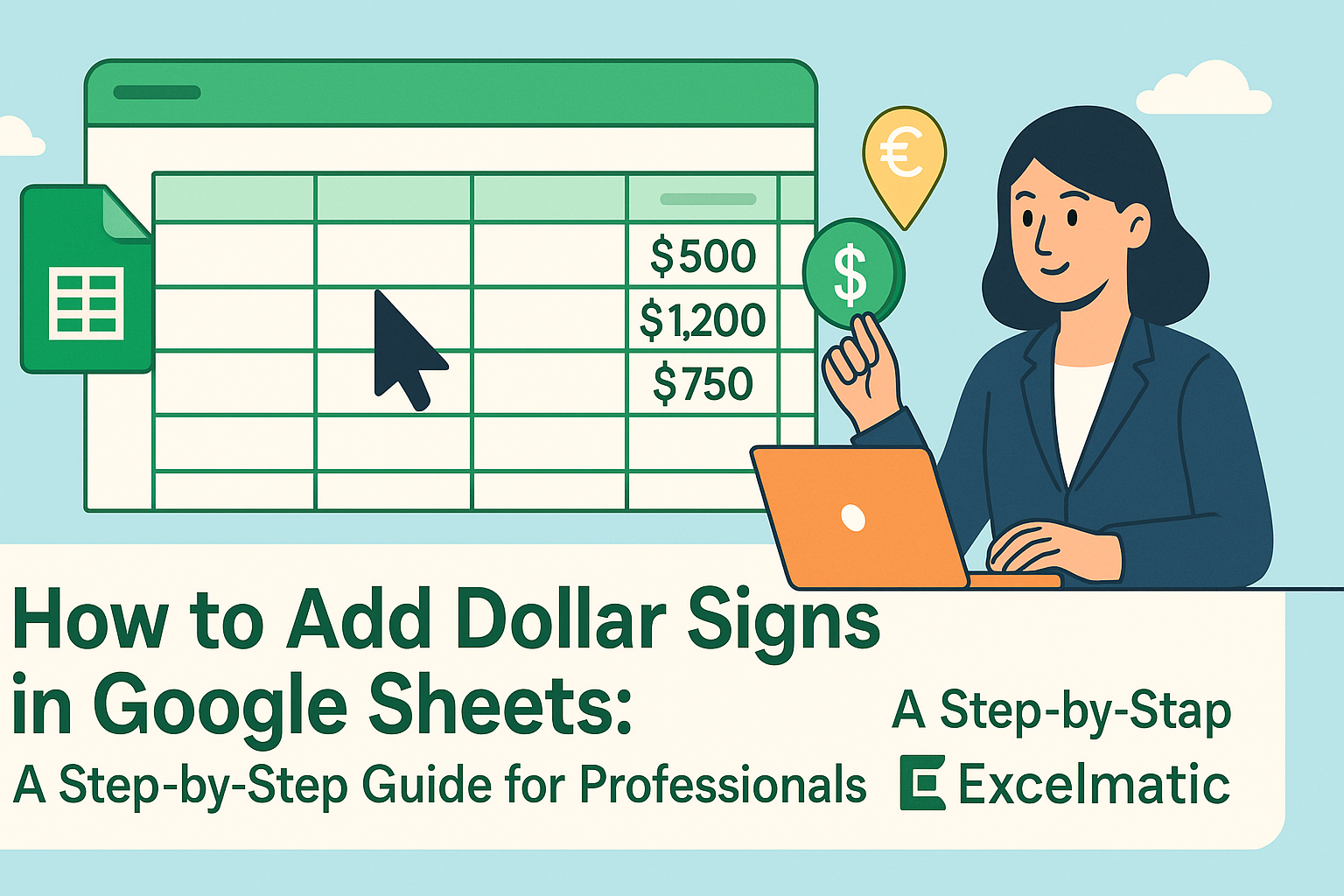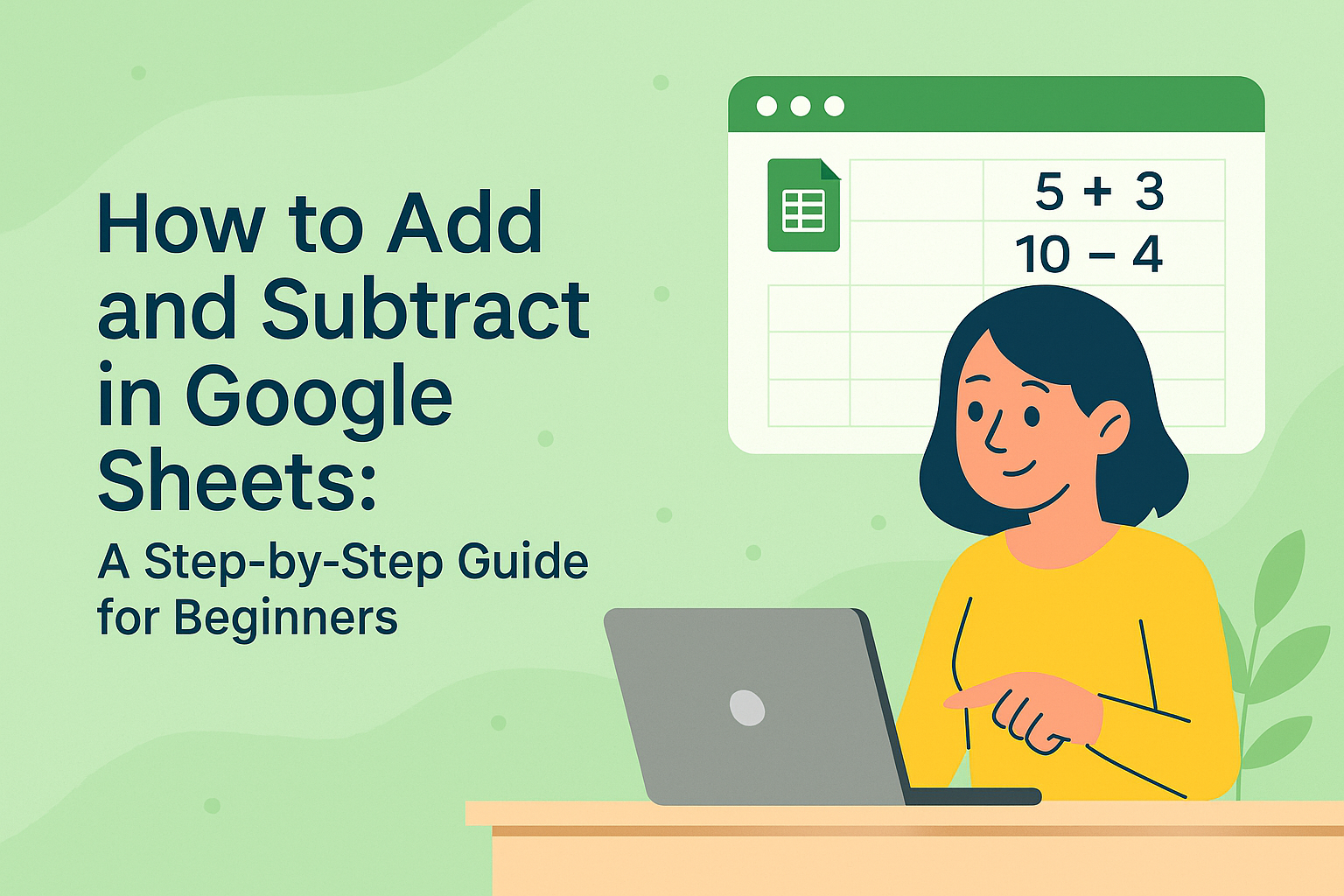No atual ambiente de negócios orientado por dados, a combinação de IA e ferramentas de planilhas está revolucionando a forma como os profissionais trabalham com informações. Enquanto o Excelmatic lidera em análise de planilhas com IA, muitas equipes ainda dependem do Google Sheets para colaboração. A integração do ChatGPT com o Google Sheets cria uma poderosa sinergia que pode transformar seus fluxos de trabalho com dados.
Por que combinar ChatGPT com Google Sheets?
O Google Sheets se destaca no gerenciamento colaborativo de dados, enquanto o ChatGPT traz capacidades avançadas de processamento de linguagem natural. Juntos, eles permitem:
- Consultas de dados em linguagem natural: Faça perguntas sobre seus dados em português simples, sem fórmulas complexas
- Geração automatizada de conteúdo: Crie descrições de produtos, modelos de e-mail e relatórios instantaneamente
- Resumo inteligente de dados: Obtenha explicações concisas de conjuntos de dados complexos com insights-chave destacados
- Assistência com fórmulas: Receba sugestões e explicações para funções de planilha
- Tradução em tempo real: Elimine barreiras linguísticas em conjuntos de dados internacionais

Enquanto o Excelmatic oferece essas capacidades nativamente através de sua interface com IA, integrar o ChatGPT ao Google Sheets fornece uma alternativa viável para equipes comprometidas com o ecossistema Google.
3 métodos para integrar ChatGPT com Google Sheets
1. Usando extensões (Método mais fácil)
Para a maioria dos usuários corporativos, as extensões oferecem a forma mais simples de trazer capacidades de IA para o Google Sheets:
- Navegue até "Extensões" > "Complementos" > "Obter complementos"
- Pesquise por "ChatGPT" ou "IA" na loja
- Instale sua extensão preferida (recomendamos GPT for Sheets and Docs)
Melhores extensões para considerar:
- GPT for Sheets and Docs: Melhor para geração de texto e tradução
- SheetGPT: Oferece funções com IA via barra lateral
Dica profissional: Embora essas extensões funcionem bem, o Excelmatic fornece análises de IA mais robustas sem exigir instalações adicionais.
2. Google Apps Script (Para soluções personalizadas)
Para equipes que precisam de soluções sob medida, o Google Apps Script oferece mais flexibilidade:
- Vá para "Extensões" > "Apps Script"
- Escreva funções personalizadas para conectar com a API do ChatGPT
- Implemente seu script para usar em toda sua planilha
Este método requer conhecimento de programação, mas permite total personalização da integração com IA.
3. Integração direta com API (Mais poderosa)
Para usuários avançados:
- Obtenha uma chave de API da OpenAI
- Use Apps Script para fazer requisições HTTP ao ChatGPT
- Processe respostas diretamente em sua planilha
Esta abordagem oferece o maior controle, mas exige expertise técnica para implementar com segurança.
Excelmatic: A alternativa tudo-em-um
Enquanto a integração do ChatGPT traz capacidades de IA para o Google Sheets, o Excelmatic oferece esses recursos - e mais - prontos para uso. Com o Excelmatic, você obtém:
- Análise de IA integrada, sem extensões ou scripts
- Ferramentas avançadas de visualização de dados
- Integração perfeita com múltiplas fontes de dados
- Segurança em nível empresarial

Para equipes que buscam ir além das integrações manuais, o Excelmatic fornece uma solução mais simplificada para análise de planilhas com IA.
Começando com IA em suas planilhas
Seja escolhendo integrar ChatGPT com Google Sheets ou optando pelas capacidades nativas de IA do Excelmatic, o segredo é começar pequeno:
- Identifique tarefas repetitivas que podem ser automatizadas
- Teste soluções de IA com dados não críticos primeiro
- Expanda gradualmente para casos de uso mais complexos
- Treine sua equipe nas melhores práticas
Ao trazer IA para seus fluxos de trabalho com planilhas, você desbloqueará novos níveis de produtividade e insights - liberando sua equipe para focar em decisões estratégicas em vez de manipulação manual de dados.
Pronto para experimentar o futuro da análise de planilhas? Experimente o Excelmatic hoje e descubra como a IA pode transformar seus fluxos de trabalho com dados.